iMessage Menunggu Pengaktifan mungkin muncul semasa anda cuba mengaktifkan iMessage pada iPhone. Anda mungkin juga melihat ralat ini semasa menghadapi masalah dengan FaceTime. Oleh kerana itu, keseluruhan proses tersekat, dan anda tidak dapat memanfaatkan perkhidmatan komunikasi penting ini.
Menurut Apple, ini adalah kesilapan yang mungkin anda lihat:
- Menunggu pengaktifan
- Tidak dapat menghubungi pelayan iMessage. Cuba lagi
- Pengaktifan tidak berjaya
- Ralat berlaku semasa pengaktifan
- Tidak dapat masuk, sila periksa sambungan rangkaian anda
Sebilangan besar masalah di atas mempunyai penyelesaian yang serupa. Menariknya penyelesaian di bawah ini juga berfungsi apabila anda tidak dapat mengaktifkan FaceTime. Oleh itu, mari kita selami dan iMessage anda berfungsi semula!
Sebelum awak bermula:
- Pastikan SIM anda dibenarkan dan dapat mengirim pesanan teks, termasuk SMS antarabangsa
- Pastikan iMessage dan Facetime tidak berada di hujung pelayan Apple
Apa yang Perlu Dilakukan Sekiranya iPhone Mengatakan iMessage "Menunggu Pengaktifan"
- Pastikan iPhone mempunyai WiFi atau Sambungan Data Selular
- Hidupkan dan Matikan Mod Pesawat
- Pastikan iPhone anda mempunyai Tarikh dan Waktu yang Betul
- Mulakan semula iPhone anda
- Matikan iMessage dan Kemudian Kembali
- Keluar dari ID Apple anda dan Log masuk kembali
- Kemas kini Tetapan Pembawa pada iPhone anda
- Kemas kini iPhone anda
- Tetapkan semula Tetapan Rangkaian
Pastikan iPhone mempunyai WiFi atau Sambungan Data Selular
Salah satu sebab utama mengapa pengaktifan iMessage gagal adalah kerana ketiadaan sambungan data. Perkara pertama adalah memastikan bahawa peranti anda mempunyai sambungan data WiFi atau mudah alih yang baik. Untuk memeriksa, buka penyemak imbas atau aplikasi seperti YouTube dan cuba lawati laman web atau mainkan video.
Kedua, jika anda tidak mempunyai WiFi, periksa bahawa FaceTime dan Telefon App dibenarkan menggunakan sambungan data selular. Untuk ini, buka aplikasi Tetapan dan ketik Selular . Tatal ke bawah, dan di bawah DATA SELULAR, pastikan togol di sebelah FaceTime dan Phone ON.

Hidupkan dan Matikan Mod Pesawat
IPhone anda mungkin menghadapi masalah rangkaian sementara. Untuk mengatasi hal ini, buka aplikasi Tetapan dan aktifkan togol untuk Mod Pesawat. Sebagai pilihan, anda juga boleh pergi ke Pusat Kawalan dan menghidupkan mod AirPlane. Tunggu selama 30 saat dan matikan kembali.
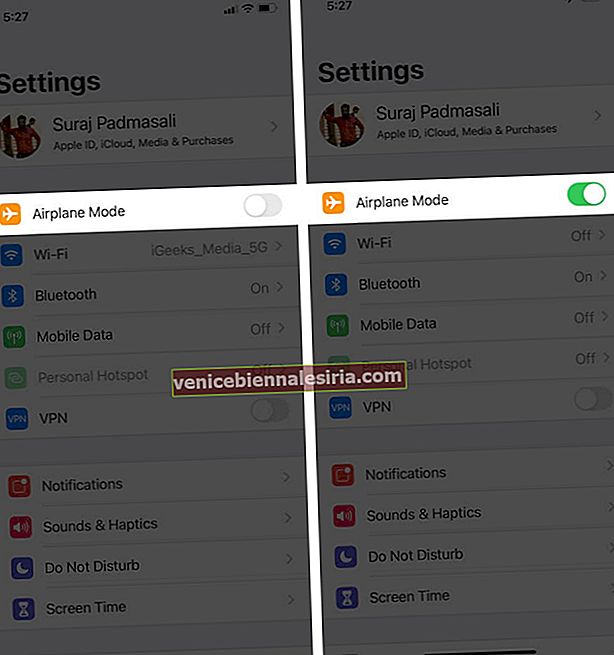
Pastikan iPhone anda mempunyai Tarikh dan Waktu yang Betul
Beberapa masalah timbul apabila iPhone anda tidak ditetapkan ke zon waktu yang tepat. Untuk menyelesaikan ralat 'iMessage waiting for activation', anda mesti mempunyai tarikh dan masa yang betul di iPhone anda.
Untuk ini, buka aplikasi Tetapan → Umum → Tarikh & Masa. Hidupkan togol untuk Set Secara Automatik.
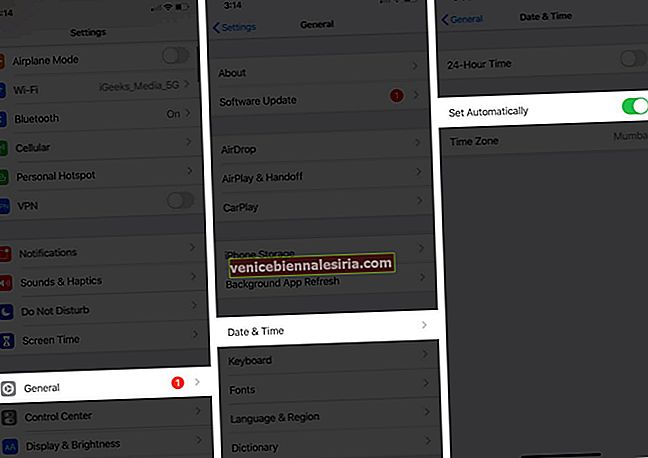
Mulakan semula iPhone anda
Memulakan semula peranti menyelesaikan banyak masalah kecil dan sementara. Untuk mengatasi masalah di iMessage, anda boleh memulakan semula iPhone menggunakan butang. Atau, buka aplikasi Tetapan → Umum → Matikan → Seret slaid untuk mematikan slaid ke kanan. Selepas satu minit, gunakan butang kuasa untuk menghidupkan peranti anda.
Matikan iMessage dan Kemudian Kembali
Trik kecil ini berjaya dilakukan oleh beberapa pengguna untuk memperbaiki ralat 'iMessage Waiting for Activation' pada iPhone yang menjalankan iOS terkini. Oleh itu, saya mengharapkan ia dapat menyelesaikan tugas anda juga.
- Buka Tetapan dan ketik Mesej. Sekarang matikan iMessage.
- Matikan iPhone anda dan tunggu selama satu minit. Sekarang hidupkan semula
- Ikuti langkah # 1 dan hidupkan iMessage. Ini akan berjaya menyelesaikan ralat pengaktifan.
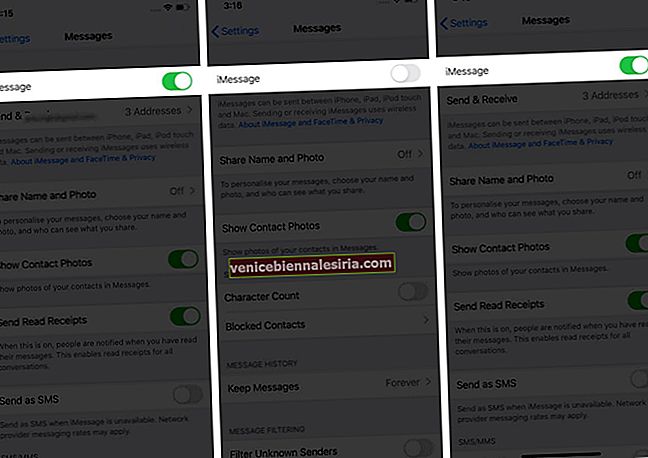
Keluar dari ID Apple anda dan Log masuk kembali
Masih tidak berjaya? Sudah tiba masanya untuk log keluar ID Apple anda dari iPhone dan log masuk semula. Ya, memang agak lucu dan tidak perlu. Tetapi percayalah, ia telah mengklik beberapa pengguna dan berjaya menyelesaikan masalah pengaktifan iMessage mereka. Semoga anda berjaya juga.
- Dalam aplikasi Tetapan ketik Mesej , dan kemudian ketuk Kirim & Terima.
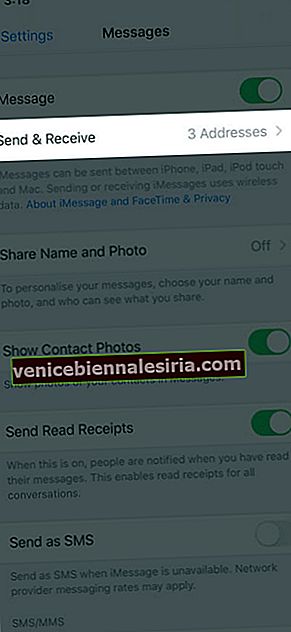
- Ketik ID Apple dan kemudian ketik Keluar.
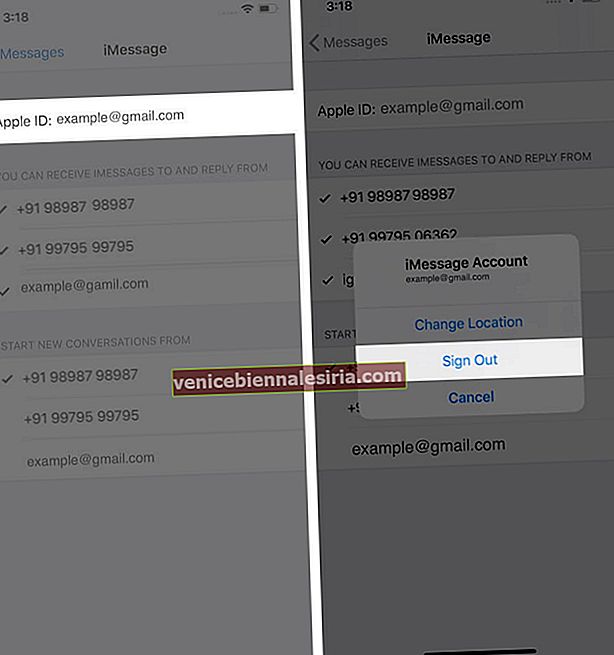
- Sekarang but semula iPhone anda
- Sekali, ia kembali normal, Pergi ke aplikasi Tetapan , ketik Mesej , dan ketuk ID Apple anda . Ketik kembali. Ia akan mengesahkan, dan anda akan berjaya masuk ke iMessage.
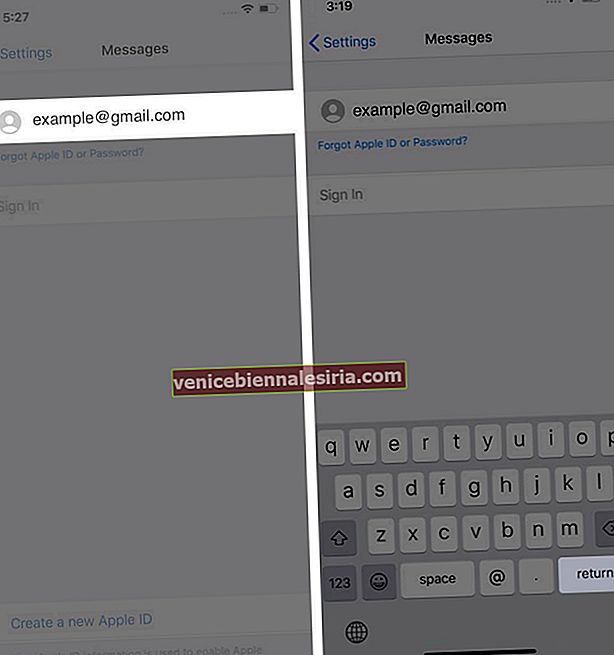
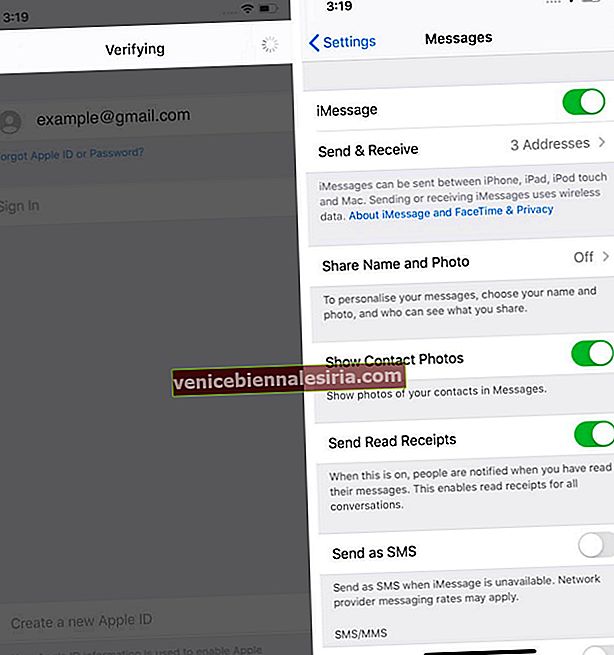
Catatan: Sekiranya anda tidak melihat ID Apple anda pada langkah # 4, masukkan secara manual dan log masuk untuk mengaktifkan semula iMessage.
Kemas kini Tetapan Pembawa pada iPhone anda
Adakah anda tahu bahawa penyedia pembawa kerap mengeluarkan kemas kini untuk meningkatkan prestasi dan bahkan menyelesaikan beberapa masalah? Oleh itu, periksa sama ada terdapat kemas kini untuk iPhone anda. Dan jika ia menunggu anda, carilah. Ini dapat memperbaiki kesalahan pengaktifan untuk iMessage.
- Pastikan Wi-Fi atau Selular diaktifkan pada peranti anda. Sekarang, buka Tetapan dan ketik Umum → Tentang.
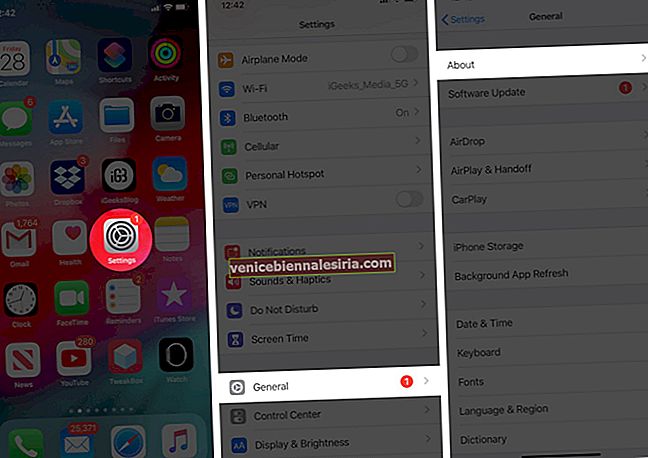
- Sekiranya terdapat kemas kini, anda akan mendapat pilihan untuk memperbaruinya
Catatan: Apabila anda memasukkan kad SIM baru ke dalam iPhone, anda perlu memuat turun tetapan untuk pembawa baru anda. Sebilangan besar masa, anda mendapat pop timbul yang meminta anda mengemas kini.
Kemas kini iPhone anda
Apple mengeluarkan kemas kini berkala untuk memperbaiki pelbagai bug. Untuk mengemas kini perisian pada iPhone atau iPad anda, buka aplikasi Tetapan → Umum → Kemas kini Perisian.

Setelah berjaya mengemas kini peranti anda, menunggu masalah pengaktifan harus diselesaikan.
Tetapkan semula Tetapan Rangkaian
Sebelum meneruskan, anda mesti tahu bahawa ini akan menghapus rangkaian Wi-Fi yang tersimpan, peranti Bluetooth, VPN, dan tetapan rangkaian yang lain. Namun, data peribadi seperti muzik, foto, aplikasi, dan lain-lain tidak akan diubah.
Untuk melakukan ini, buka aplikasi Tetapan dan ketik Umum . Seterusnya, tatal ke bawah dan, dari hujungnya, ketuk Reset .

Akhirnya, ketik Tetapkan Semula Tetapan Rangkaian , masukkan kod laluan peranti anda dan sahkan tindakan anda.

Setelah penetapan semula selesai, cuba aktifkan lagi iMessage. Masalahnya kemungkinan besar akan dihapuskan.
Apa yang Perlu Dilakukan Sekiranya Anda Masih Mengalami Ralat Pengaktifan iMessage?
Walaupun setelah mengikuti langkah-langkah di atas, jika anda terus menghadapi masalah, sudah waktunya untuk menghubungi sokongan pembawa anda dan sokongan Apple. Namun, sebelum anda melakukannya, biarkan iPhone anda 24 jam untuk mengaktifkan iMessages. Apple mengatakan bahawa perkhidmatan ini memerlukan banyak masa pada beberapa kesempatan. Oleh itu, sila tunggu. Dan sekiranya selepas tempoh menunggu, iMessage tidak diaktifkan, pastikan untuk menghubungi mereka.
Berikut adalah nombor sokongan untuk syarikat penerbangan AS yang paling popular.
- AT&T: 1- (800) -331-0500
- Verizon: 1- (800) -922-0204
- T-Mobile: 1- (877) -746-0909
- Pecut: 1- (888) -211-4727
Melog…
Saya harap salah satu daripada banyak penyelesaian berfungsi untuk anda, dan sekarang anda menikmati iMessage di iPhone anda. Sila kongsi pendapat anda dan beritahu kami kaedah mana yang sesuai untuk anda.
Anda mungkin suka membaca…
- Alternatif iMessage Terbaik
- Petua dan Trik iMessage Terbaik untuk iPhone
- Cara Menyimpan Mesej Teks iPhone atau iMessages di Mac
- Cara Memulihkan Fail yang Dihapus dari iCloud di iPhone
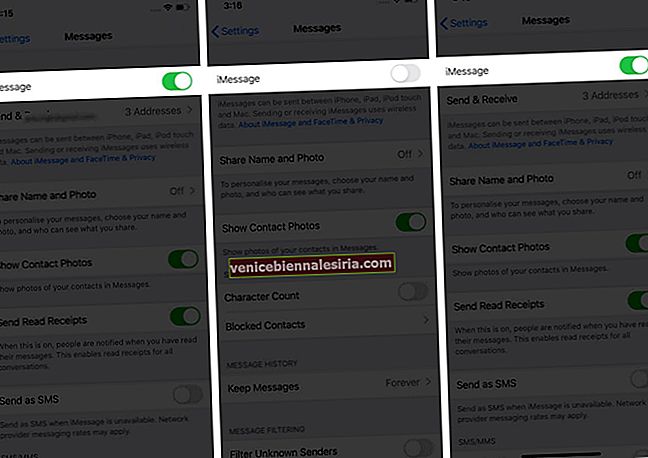
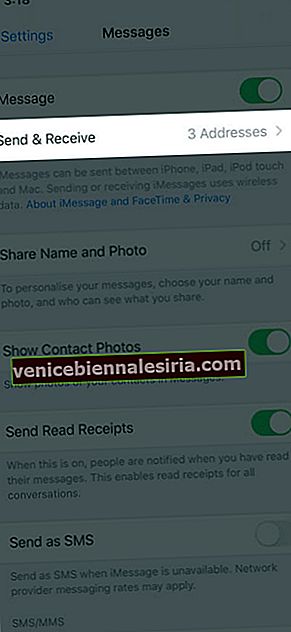
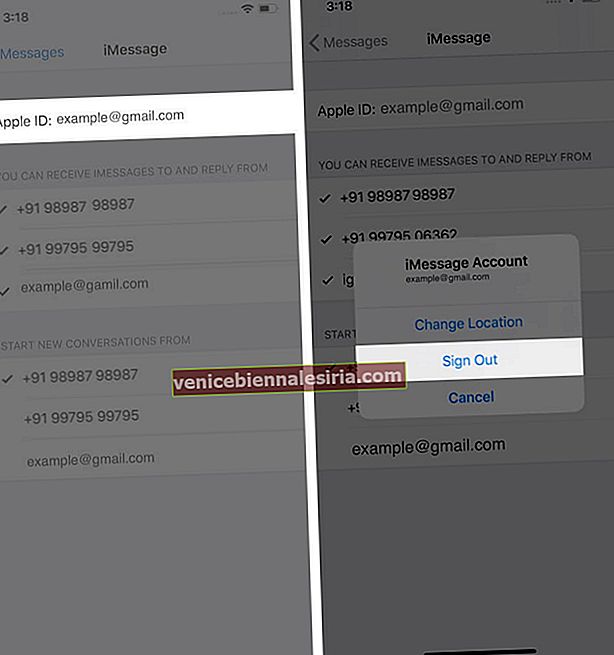
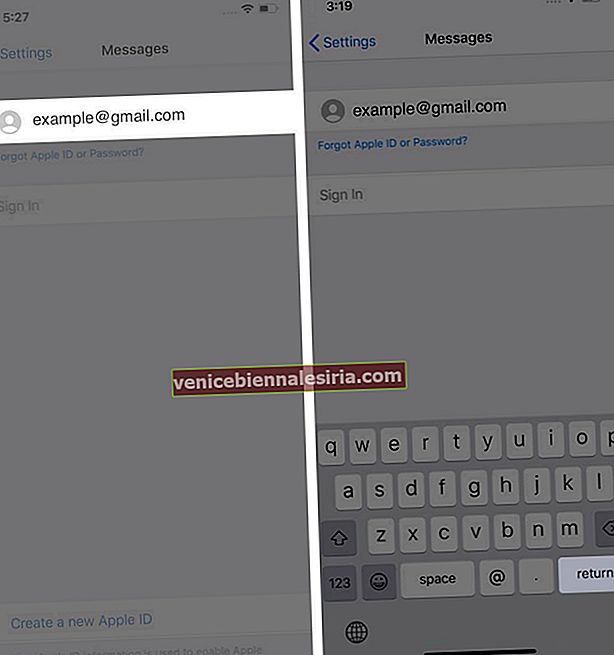
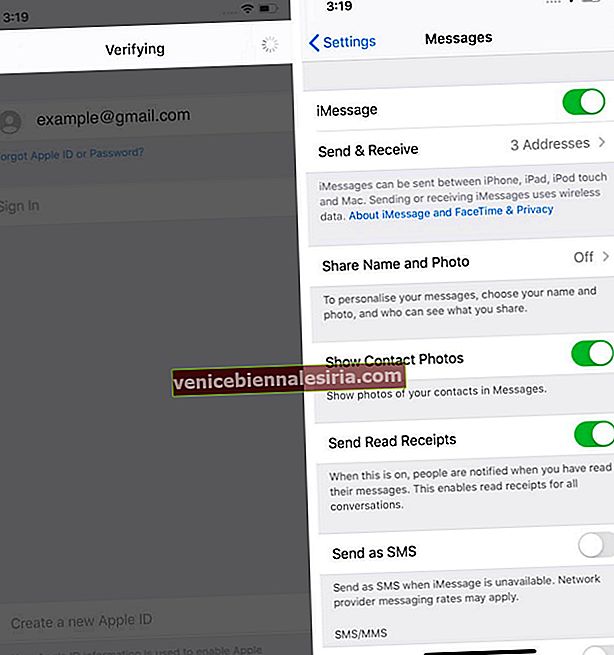
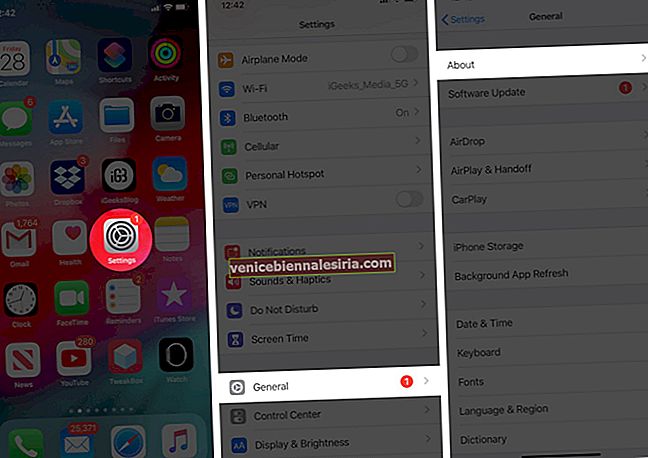





![Cara Melihat Cerita Instagram Tanpa Nama [2021]](https://pic.venicebiennalesiria.com/wp-content/uploads/blog/2047/W0VIFLEK25pic.jpg)


![Kes Folio Terbaik untuk iPhone 8 [Edisi 2021]](https://pic.venicebiennalesiria.com/wp-content/uploads/blog/2051/OXB4V9PEWLpic.jpg)
